V23新機能:小文字⇔大文字を変換する(Express Tools)
(関連)BricsCAD V23 BricsCAD V23の新機能として、Express Toolsが追加されました。 Express Toolsの[大小切替](TCASE)コマンドを使用して、文字やマルチテキスト、属性、寸法値に対して、小…
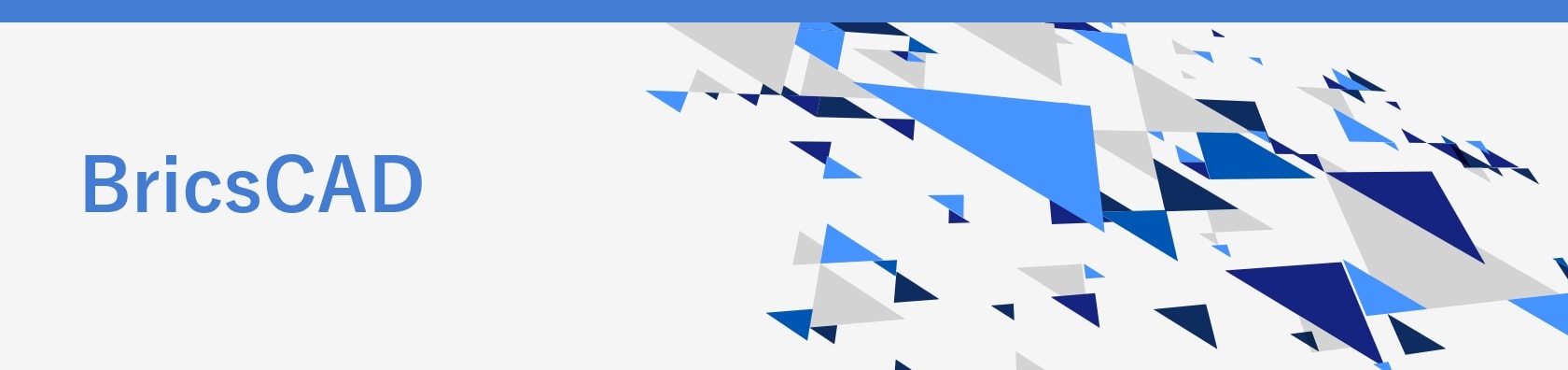
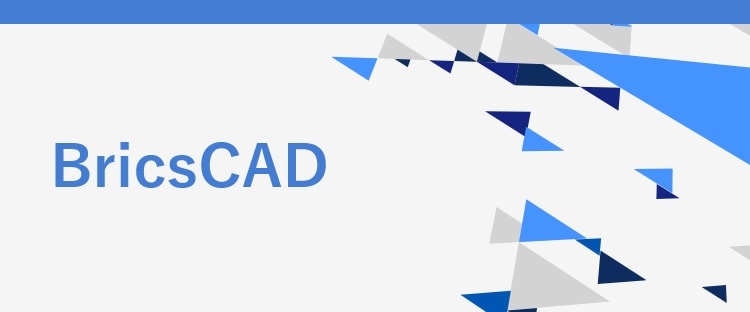
(関連)BricsCAD V23 BricsCAD V23の新機能として、Express Toolsが追加されました。 Express Toolsの[大小切替](TCASE)コマンドを使用して、文字やマルチテキスト、属性、寸法値に対して、小…
(関連)BricsCAD V23 BricsCAD V23の新機能として、図面リカバリーマネージャーが追加されました。フェータルエラーなどプログラムやシステムで障害が発生した後、Bricscadを起動すると、通知バルーンが表示されます。 […
(関連)BricsCAD V23 BricsCAD V23の新機能として、外れ図形検索コマンドが追加されました。外れ図形検索コマンドで設定した有効範囲外の図形を検出することができるようになりました。検出された図形を選択し、削除することが可能…
(関連)BricsCAD V23 BricsCAD V23の新機能として、投げ縄選択が追加されました。マウスの左ボタンを押しながら、ドラッグすると、フリーハンドで図形を選択することができます。 操作方法 マウスの左ボタンを押しながら選択した…
直接スナップできる図形が無い場所でも、近辺の図形のスナップ点などから、目的のポイントを指示する方法です。 2Dの場合はX軸・Y軸の点を指定します。 座標スナップを使用して図形を移動する (例)円の四半円点を結んだ角を基点として、円を移動しま…
(関連)BricsCAD V23 BricsCAD V23の新機能として、配列検出コマンドが追加されました。類似している図形の配列パターンを検出し、配列図形に変換することができます。複数の図形を配列図形に変換することによって、ファイルサイズ…
(関連)BricsCAD V23 BricsCAD V23の新機能として、名前削除コマンドのダイアログ機能が追加されました。ブロックや画層、寸法・文字スタイル、線種等の項目ごとに削除候補と数を確認しながら、指定することができるようになりまし…
(関連)BricsCAD V23 BricsCAD V23の新機能として、メニューに[インターフェース設定]が追加されました。CUIのスタイル、テーマ、パネルなどを簡単に切り替えることが可能です。 操作方法 [インターフェース設定]をクリッ…
(関連)BricsCAD V23 BricsCAD V23の新機能として、接続コマンドが追加されました。端点の離れている複数の図形をまとめて接続し、ポリラインにすることが可能です。 動画説明有 操作方法 下記いずれかの方法を選択・[ホーム]…
直接スナップできるオブジェクトが無い場所でも、近辺の図形のスナップ点から延長して、目的のポイントを指示する方法です。 [図形スナップトラッキング]を使用する際、表示されるパスの範囲を、部分的または画面全体に設定することが可能です。 操作方法…
コマンド操作中に基点を改めて指定できる機能です。 基点設定 (例)1度の複写コマンドで、長方形の指定の位置にそれぞれ円を配置する (操作方法)コマンド:COPY↓コピーするオブジェクト(円)を選択→決定↓コピーの基点を指定円の中心を指示↓円…
直接スナップできるオブジェクトが無い場所でも、近辺のオブジェクトのスナップ点から延長して、目的のポイントを指示する方法です。 コマンド操作中に点を指定する際、画面上の2点を指示することで、その中点を指定点とする機能です。 2点の中点 (例)…
直接スナップできるオブジェクトが無い場所でも、近辺のオブジェクトのスナップ点から延長して、目的のポイントを指示する方法です。 コマンド操作中に、他のオブジェクトのスナップからパスを表示して、パス上の点を指定します。 図形スナップトラッキング…
直接スナップできるオブジェクトが無い場所でも、近辺のオブジェクトのスナップ点から延長して、目的のポイントを指示する方法です。 コマンド操作中に点を指定する際、直前の点からの距離や方向を指示して、繰り返し仮の基点を作成し移動できる機能です。 …
直接スナップできるオブジェクトが無い場所でも、近辺のオブジェクトのスナップ点から延長して、目的のポイントを指示する方法です。 コマンド操作中に点を指定する際このコマンドを使用すると、次の点は一時的な仮の基点となります。続けて距離や方向を入力…
ページを表示できません。
このサイトは、最新のブラウザでご覧ください。